<大容量ポケット型WiFiが安い!>
- 月額3,278円(3ヶ月間は無料)でギガ使い放題の楽天モバイル(UN-LIMIT)
- WiMAXのホームルーター「HOME 02」に入れれば自宅用のWi-Fiとして使うこともできる
- 実際に検証した結果・設定方法などを紹介する
「WiMAXのホームルーター(HOME 02)で、楽天モバイル(UN-LIMIT)のSIMは使えますか?」
ずばり、「au回線」であれば使えました。
月額3,278円でギガ使い放題になる楽天モバイル(UN-LIMIT)。
しかも3ヶ月間は無料で使えるということで、とてつもなく話題沸騰中です。
ですが、うまい話には裏があるもので、それは楽天モバイルにおいても同じこと。
楽天モバイル(UN-LIMIT)のポイント
- 月額3,278円でギガ使い放題
- 1GB未満なら無料
- 途中解約でも違約金は無料
- 楽天モバイル回線が使えるエリアが狭い
- 楽天モバイル回線以外のエリアはau回線を使用する
※楽天モバイル回線のエリアでも、au回線を使用することはできます。
今回紹介するWiMAXホームルーター「HOME 02」は、楽天モバイル回線を使うことができない機種になります。
なので、「ギガ使い放題」というわけにはいきません。
ただし、au回線であれば使うことができるのです。
楽天モバイル(UN-LIMIT)のau回線
- 全国どこでも繋がる
- 月5GBまでは高速でネットが使える
- 1Mbpsで良ければどれだけでも使える
- 1Mbps出れば、ネット検索、SNS、YouTube(360p)視聴なら可能
au回線を使用した場合は、このような制限があります。
それでも良ければ、ぜひ「HOME 02」で楽天モバイルを使ってみてください。
(参考)1MbpsでYouTube動画(360p・480p)が視聴できるかのテスト動画
これだけ使えれば、日常的には問題ないかと思われます。
自分の使い方次第と言えそうですね。
「楽天回線でギガ使い放題を堪能したい!」
という方は、「W03」「W04」「W05」でご利用ください。






楽天モバイル(UN-LIMIT)の詳細
2020年4月から正式に始まった楽天モバイル(UN-LIMIT)。
こちらは格安SIMではなく、ドコモやau、ソフトバンクと同じくMNOサービスになります。
楽天モバイル(UN-LIMIT)の料金プラン
楽天モバイル(UN-LIMIT)の料金プランは1種類のみです。
楽天モバイルの料金プラン
| データ使用量 | 月額料金 |
|---|---|
| 3GBまで | 1,078円 |
| 3GB超~20GBまで | 2,178円 |
| 20GB超~無制限 | 3,278円 |
楽天モバイルの基本スペック
楽天モバイル基本スペック
| 使用回線 | 4G/5G (楽天回線) |
| SIMカード | eSIMにも対応 |
| パートナー回線5GB超過後の速度 | 1Mbps |
| 通話 | Rakuten Linkアプリ使用なら無料 ※未使用の場合は30秒22円 |
| メール | アドレスなし ※MVNOから移行の場合のみ引継可 |
| 海外での使用 | 2GBまで無料 |
| 2年縛り | なし |
| 事務手数料 | 無料 |
| 店頭サポート | あり |
| 契約手続き | 店頭/オンライン |
| 光セット割引 | なし |
契約の縛りなし、いつ解約しても違約金は不要
楽天モバイル(UN-LIMIT)は契約の縛りがありません。
いつ解約をしても違約金は不要。
好きなタイミングで気兼ねなく解約することができるので、余計な心配がいりません。
非常に良心的なシステムと言えますね。
ギガ使い放題
そして、どれだけでもギガを使うことができます。
速度制限になることもありません。
「どれだけでも好きなだけ使える」と、三木谷社長が公言しておりました。
使う月と使わない月が混在していても損しない
ガンガン使う月でも月額3,278円ですし、20GBで収まれば2,178円で済みます。
ちょこっとしか使わない人にも、ガンガン使う人にもオトクな料金設定と言えるでしょう。
ポケット型WiFiとして使いたい人にもうってつけだと思います。
Rakuten Linkアプリ使用なら通話料も無料
楽天モバイル(UN-LIMIT)は、本来スマホ用の通話SIMです。
なので、スマホに挿せば通話(電話)をすることもできます。
その際に、楽天の専用アプリ「Rakuten Link」を使用することで、この通話料までも無料にすることができるのです。
以上が楽天モバイル(UN-LIMIT)の特徴でした。
楽天モバイル(UN-LIMIT)のエリアを確認する


楽天回線エリアを確認しておきましょう。
2020年4月に開始して以降、ゆっくりではありますがエリアが拡がってきました。
最新の情報は公式サイトでチェックをお願いします。
※「濃い赤」になっているのが楽天対応エリアとなります。
楽天エリアではない方で、ギガがたくさん使えるポケット型WiFiをお探しの方はこちらの記事を参考にしてください。
北海道のエリアマップ


北海道エリアで楽天回線が使えるのは、札幌市、旭川市、函館市、北見市、釧路市、帯広市、小樽市、室蘭市の一部です。
東北地方のエリアマップ


東北エリアは青森県の弘前市、八戸市、岩手県の盛岡市、秋田県の秋田市の一部です。
北関東のエリアマップ


北関東で楽天回線が使えるのは、宮城県の仙台市、山形県の山形市、新潟県の新潟市、福島県のいわき市、栃木県の宇都宮市、群馬県の高崎市などの一部となります。
関東のエリアマップ


関東エリアで楽天回線が使えるのは東京23区、神奈川県の横浜市、埼玉県のさいたま市、千葉県の千葉市周辺のほとんどです。
また、茨城県の水戸市や鹿嶋市、牛久市、つくば市などの一部となります。
東海地方のエリアマップ


東海エリアで楽天回線が使えるのは、静岡県の静岡市や浜松市といった主要都市周辺、愛知県は名古屋市など、岐阜県岐阜市、三重県は四日市と津市などです。
愛知県は比較的使える場所が増えてきました。
北陸地方のエリアマップ


北陸地方で楽天回線が使えるのは、福井県の福井市、越前市、石川県の金沢市、小松市など、富山県は富山市などとなっています。
近畿のエリアマップ


東海エリアで楽天回線が使えるのは、大阪府は大阪市など、京都府は京都市周辺と福知山市、兵庫県は神戸市や西宮市など、滋賀県は大津市内などの主要都市の一番です。
和歌山県は和歌山市の一部のみエリアとなっています。
中国地方のエリアマップ


中国地方で楽天回線が使えるのは、岡山県の岡山市、倉敷市、広島県の福山市、広島市、山口県の防府市、山口市、島根県の松江市、鳥取県の鳥取市などとなっています。
比較的使えるエリアが狭いです。
四国地方のエリアマップ


四国地方で楽天回線が使えるのは、徳島県の徳島市、香川県の高松市、愛媛県の松山市、高知県の高知などです。
中国地方と同じく、使えるエリアは限られています。
九州地方のエリアマップ


九州地方で楽天回線が使えるエリアは、福岡県福岡市、北九州市、佐賀県佐賀市、大分県大分市、熊本県熊本市、宮崎県宮崎市、鹿児島県都城市、長崎県長崎市などの一部のエリアです。
沖縄県のエリアマップ


沖縄県で楽天回線が使えるのは、那覇市の周辺のみとなっています。
徐々にエリアが拡がっています。
2021年の夏頃までにはエリアカバー率96%を達成予定※ですので、期待して待ちましょう。
全国人口カバー率96%を約5年前倒し予定(2021年夏頃見込み)
総務省「楽天モバイル株式会社提出資料」より引用
au回線が使えるエリアは順次縮小中です
楽天モバイルのエリア拡大に伴い、au回線(ローミング)が使えるエリアは順次縮小中です。
首都圏や名古屋、大阪といった主要都市では既にau回線が使えなくなっている場所もあります。
詳しくはauのホームページで確認することができるため、au回線頼りで楽天モバイルを使用予定だった方は必ずチェックしておいてください。
外部サイト:楽天モバイル向けローミングサービス提供エリア
【5分で終わる】楽天モバイル(UN-LIMIT)をWiMAX「HOME 02」で使う手順


それでは楽天モバイル(UN-LIMIT)をWiMAX「HOME 02」で使う手順を解説していきます。
スムーズにいけば5分程度で終わってしまうので、SIMカードが届いたらサクッとやってしまいましょう。
楽天モバイル(UN-LIMIT)をWiMAX「HOME 02」で使う手順
- HOME 02の電源を抜く
- HOME 02にSIMカードを入れ、電源を入れる
- スマホもしくはパソコンとWiMAXをWi-Fi接続する
- 「192.168.179.1」にアクセスして、ログインする
- 「プロファイル設定」を変更する
- ハイスピードプラスエリアモードに変更する
HOME 02の電源を抜く


まずはHOME 02の電源を抜きましょう。
電源を挿しっぱなしですと、設定がうまくできません。
HOME 02にSIMカードを入れ、電源を入れる


楽天モバイルから届いたSIMカードをHOME 02に差し込みましょう。


SIMカードは一番小さいサイズに切り抜きます。
※いわゆるnanoSIMです。


ルーターの背面にSIMカードを入れる箇所があります。


カバーを外したら、SIMカードの抜きに注意して奥まで挿し込んでください。


奥まで挿し込むと、カチッと音がします。
カバーを元に戻しましょう。


電源コードを挿してください。
スマホもしくはパソコンとHOME 02をWi-Fi接続する
いつも通り、スマホもしくはパソコンとWiMAXをWi-Fi接続させます。
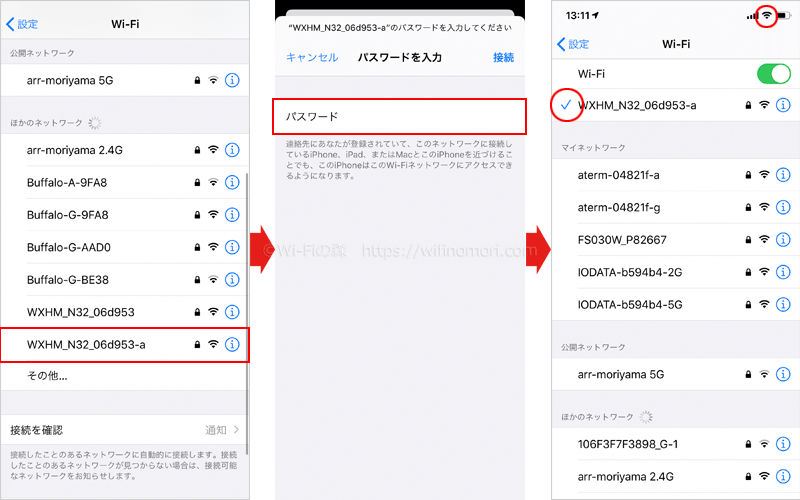
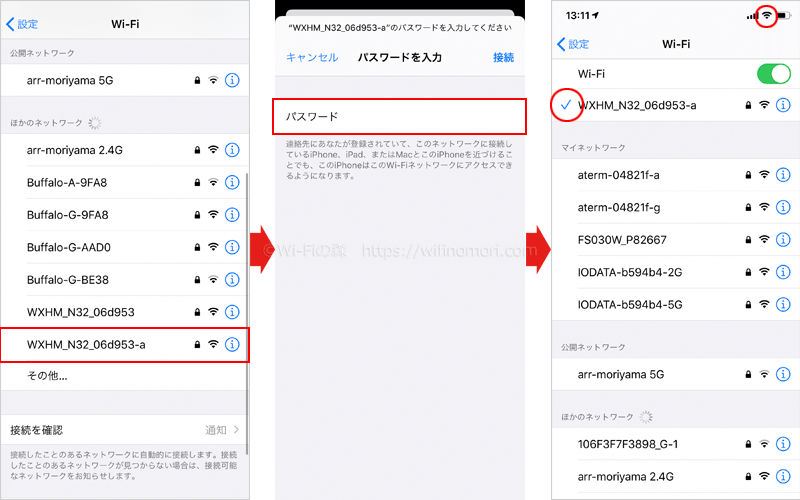
Wi-Fiの設定画面から、該当するSSIDを選択。パスワードを入力して接続をタップ。SSIDの左側にチェックマーク及び画面上部にWi-Fiのアイコンが表示される。
この後の設定はパソコンの方がやりやすいですが、スマホでも難なくできますので安心してください。
SSIDと接続パスワードは本体底面に記載
HOME 02のSSIDと接続パスワードは本体底面に記載されています。
また、端末内にログインするためのパスワードも記載されています。


(参考)本端末のSSIDと接続パスワード
- SSID(2.4GHz):WXHM_N32_06d953
- SSID(5GHz):WXHM_N32_06d953-a ※
- 接続パスワード:0cefba6de18cb
- Web PW:852270
※底面に5GHz用のSSIDは記載されていませんが使用可能です。
「HOME 02」は2.4GHz帯と5GHz帯の両方に対応しています。
基本的には電波の干渉が少なく速度の出やすい5GHz帯(この端末の場合は「WXHM_N32_06d953-a」)に接続させると良いでしょう。
「192.168.179.1」にアクセスして、ログインする
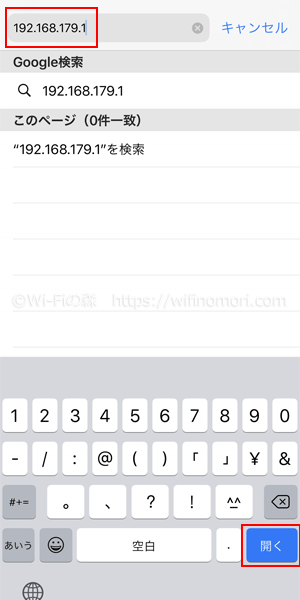
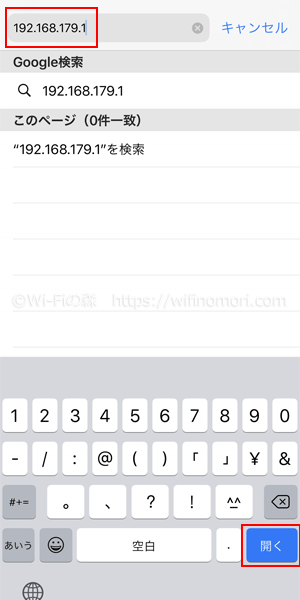
Wi-Fiに繋げたらブラウザ(safariやGoogleなど)を立ち上げて「192.168.179.1」にアクセスしてください。
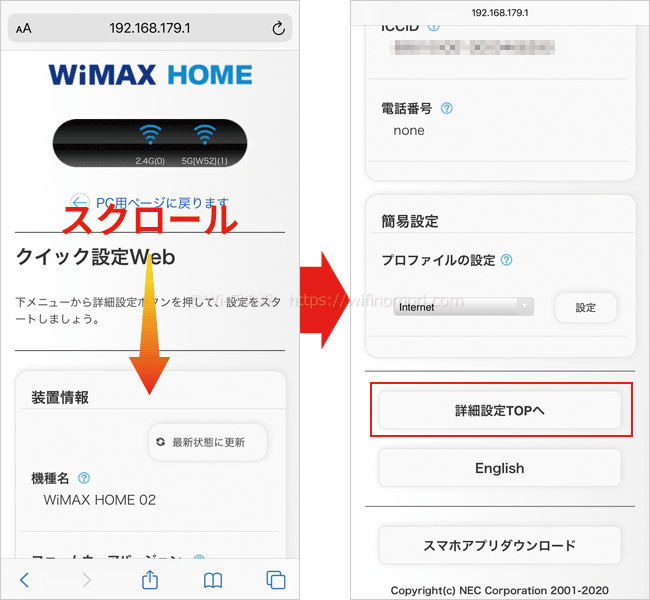
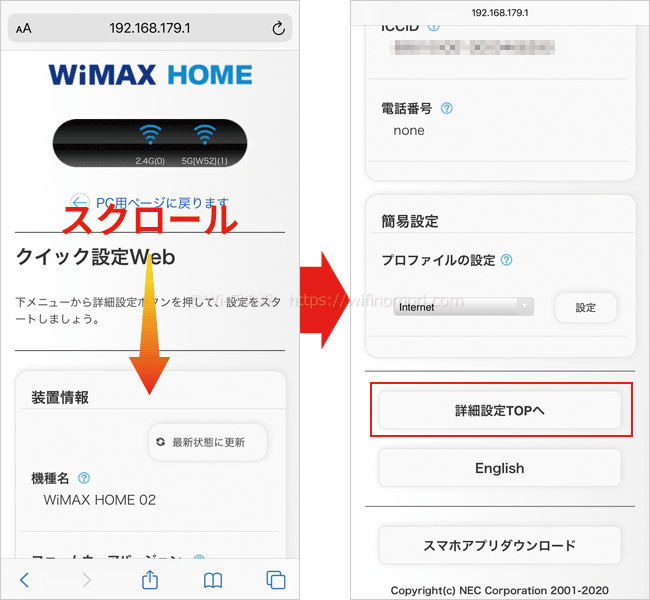
「クイックWeb」が表示されたら下までスクロールさせて「詳細設定TOPへ」をタップしましょう。
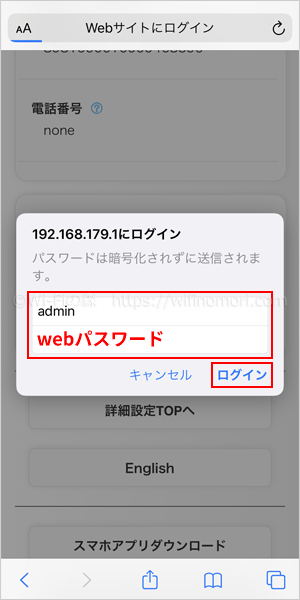
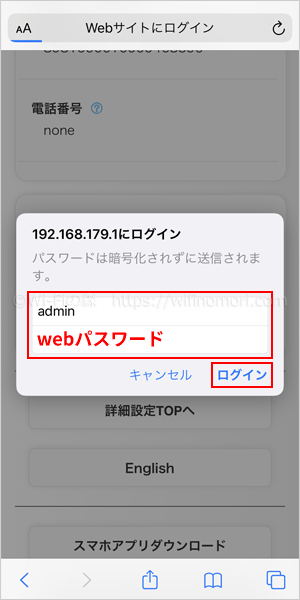
ログイン画面になるので「ユーザー名」と「パスワード」を入力して「ログイン」をタップします。
(参考)本端末のユーザー名とパスワード
- ユーザ名:admin
- パスワード:端末裏面のWeb PW(この端末の場合は852270)
「プロファイル設定」を変更する
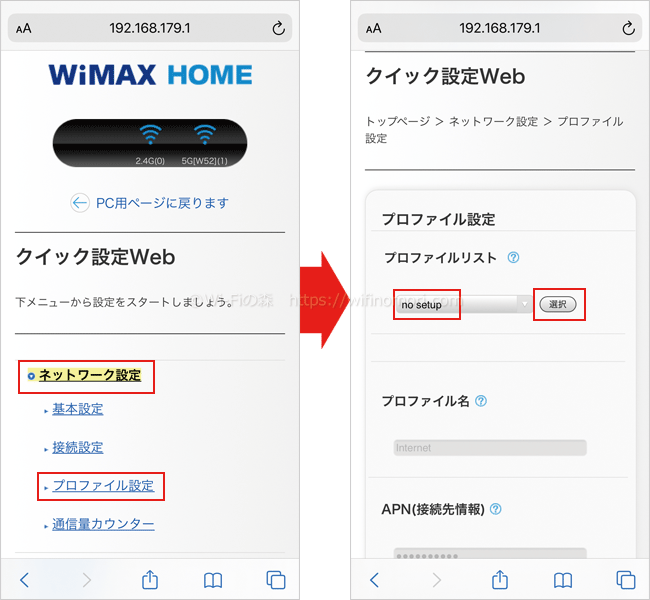
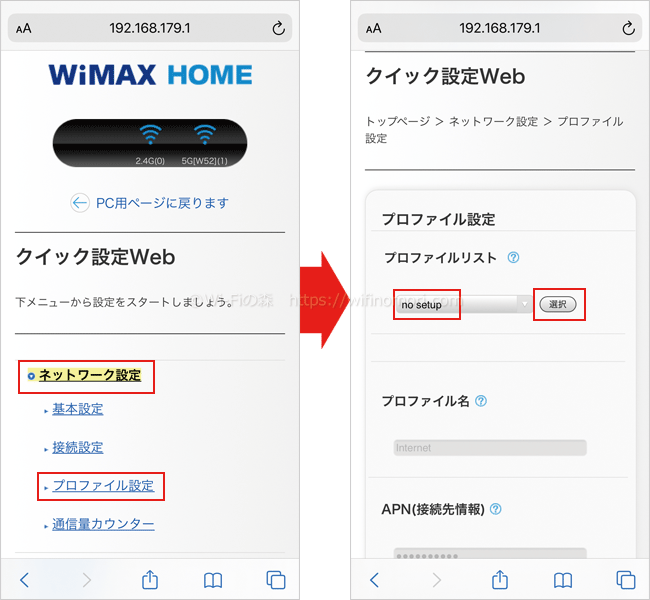
ログインができたら、「ネットワーク設定」→「プロファイル設定」をタップします。
「プロファイルリスト」が「Internet」になっているはずなので、タップしてリストの中から「no setup」を選び、すぐ右の「選択」をタップします。
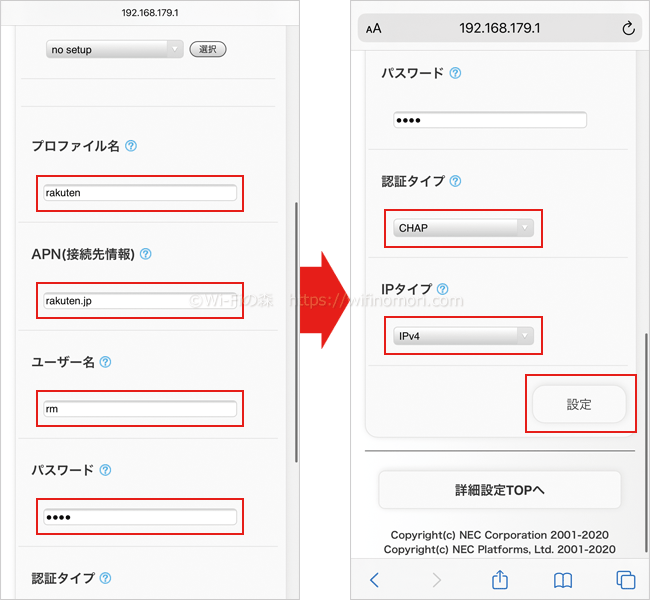
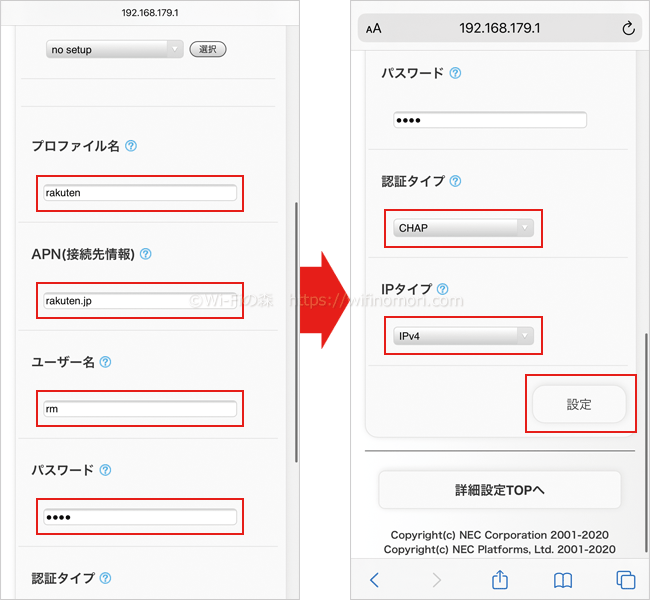
新しくプロファイル設定を作成できるようになるので、以下の情報を入力していきます。
- プロファイル名:rakuten(任意の名前を入力)
- APN(接続先情報):rakuten.jp
- ユーザ名:rm(任意の文字列)
- パスワード:0000(任意の文字列)
- 認証タイプ:CHAP
- IPタイプ:IPv4
全部入力したら「設定」をタップします。
本当はユーザー名とパスワードは空欄でいいのですが、HOME 02は何かしら入力しないと設定が完了しません。
そのため適当な文字列を入力する必要があります。
今回は「rm」と「0000」で行いましたが、どんなものでも問題ないかと思われます。
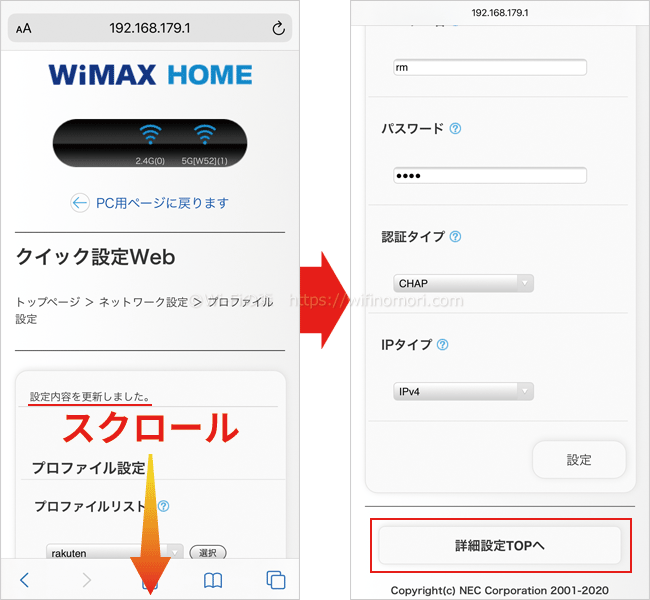
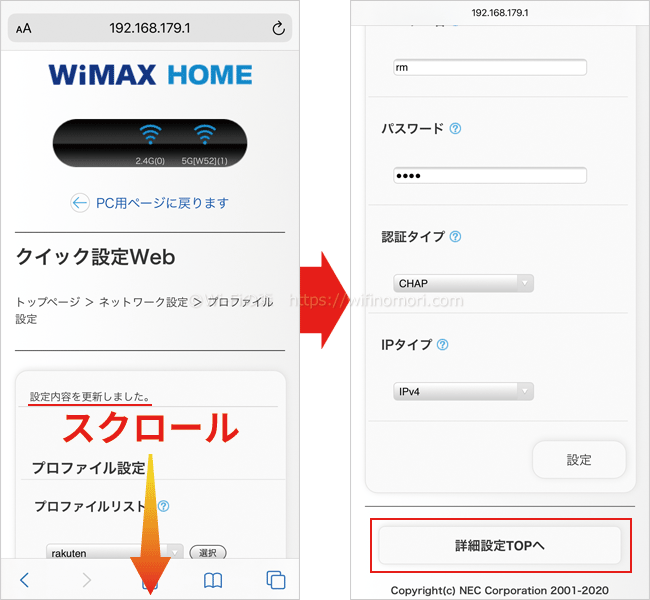
「設定内容を更新しました」と表示されれば、新しいプロファイルの作成は完了です。
そのまま下へスクロールをして「詳細設定TOP」をタップしましょう。
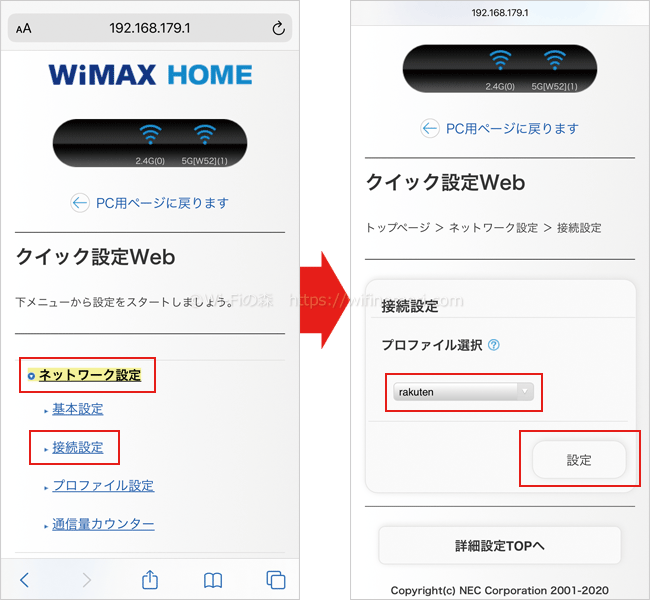
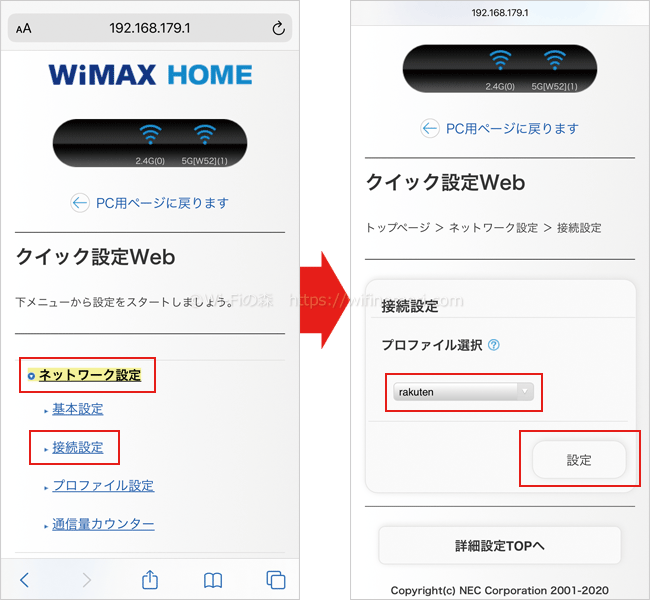
「ネットワーク設定」→「接続設定」とタップします。
プロファイル選択の画面に切り替わったら、先程作成した「rakuten」を選んで「設定」をタップします。
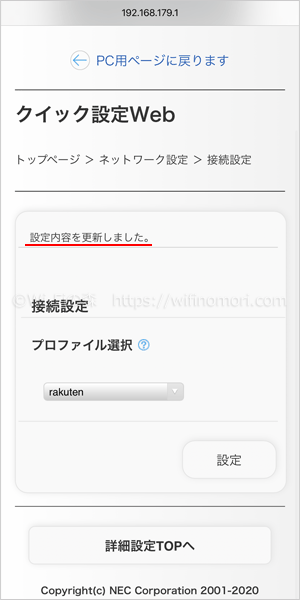
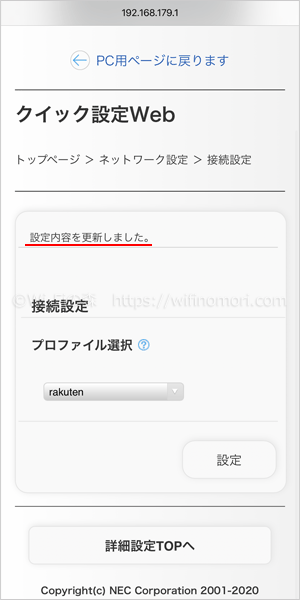
「設定内容を更新しました。」と表示され、プロファイル選択が「rakuten」になっていれば成功です。
以上でプロファイル設定は完了となります。
ハイスピードプラスエリアモードに切り替える
さて、プロファイル設定を変更させたとしても、そのままでは使えません。
ハイスピードプラスエリアモードに切り替えないといけないのです。
ハイスピードプラスエリアモード
- 通常のWiMAX回線だけではなく、au4G LTE回線も使えるようになるモード
- UQなどのプロバイダで契約すると毎月1,005円必要
- 楽天モバイル(UN-LIMIT)は無料で使える
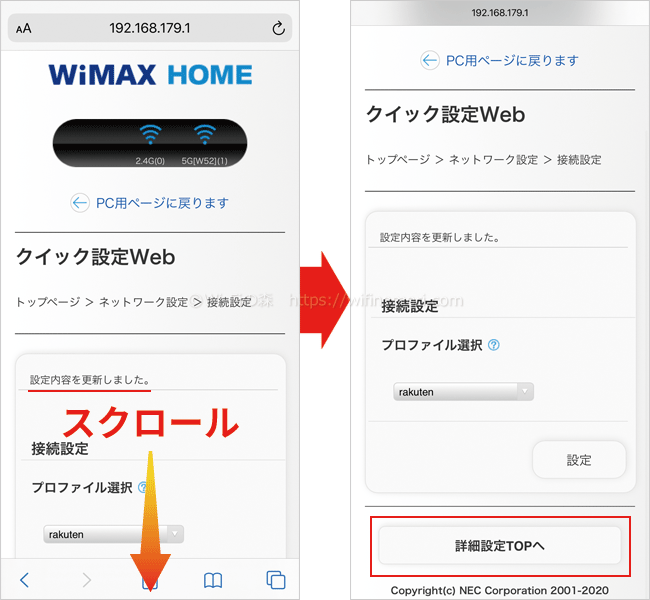
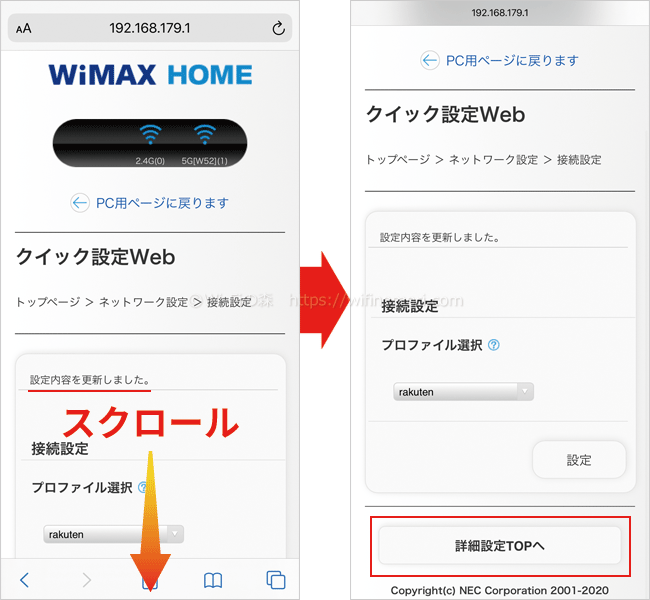
下へスクロールして「詳細設定TOP」をタップしましょう。
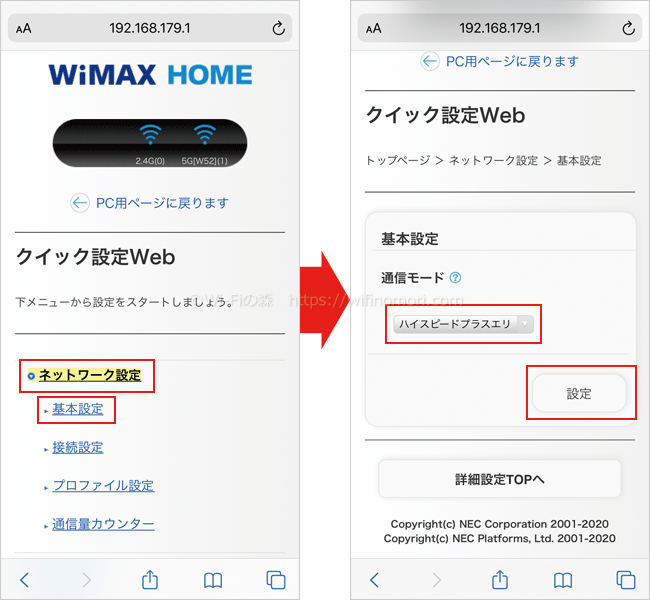
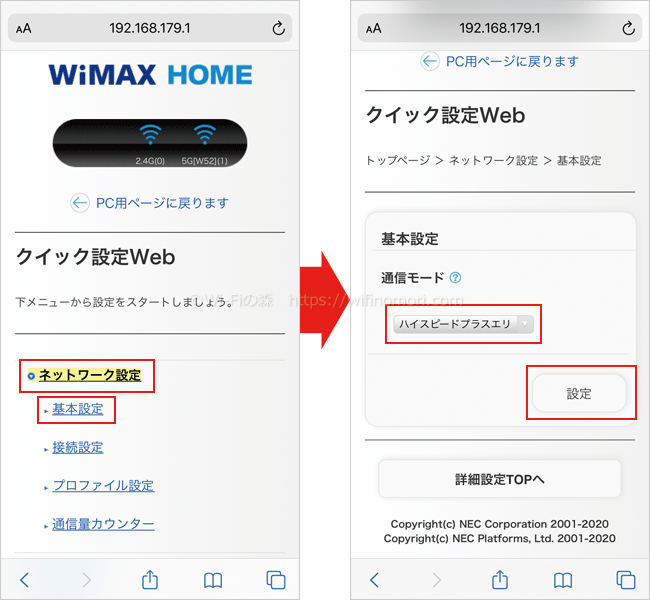
「ネットワーク設定」→「基本設定」とタップして、通信モードから「ハイスピードプラスエリアモード」を選び「設定」をタップしましょう。
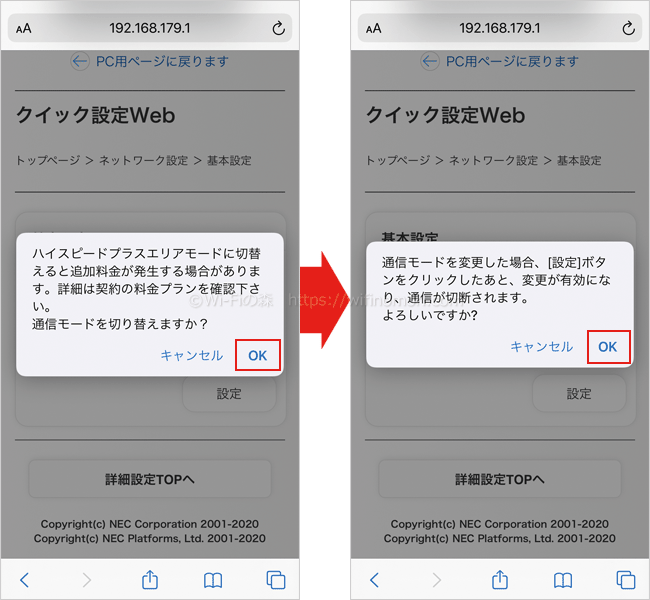
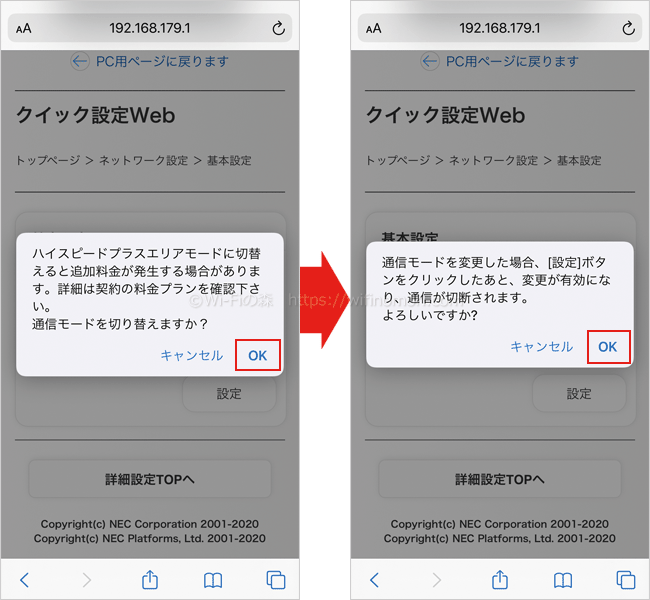
「本モードに切り替えると追加料金が発生する場合があります。詳細はご契約の料金プランをご確認下さい。通信モードを切り替えますか?」と表示されるので、少しびっくりするかもしれませんが気にせず「OK」をタップします。
※楽天モバイルのSIMで使う場合、追加料金は発生しません。
さらに「通信モードを変更した場合、[設定]ボタンをクリックしたあと、変更が有効になり、通信が切断されます。よろしいですか?」と表示されるので「OK」をタップしましょう。
一旦通信が切断されるので、再度Wi-Fiをつないで「192.168.179.1」へアクセスしてログインしましょう。
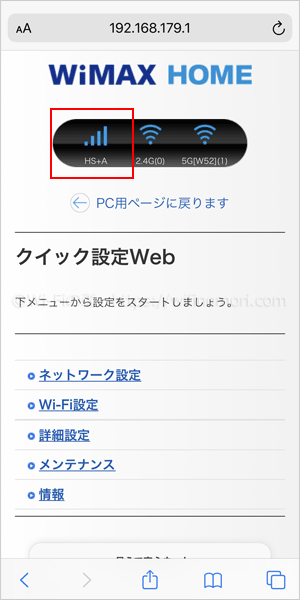
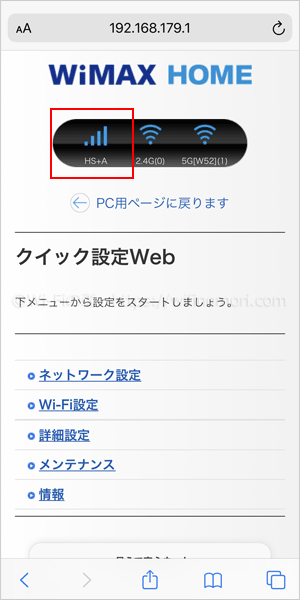
「HS+A」の文字とアンテナのアイコンが表示されていればハイスピードプラスエリアモードへの変更が完了して、無事にインターネットにつながっています。


ルーター本体前面の「Modeランプ」がオレンジ色に点灯していれば「ハイスピードプラスエリアモード」に切り替わってることになります。
以上で全ての設定は終了となります。
もし圏外のままであれば、一度端末を再起動させてみましょう。
数分待っても圏外の場合、プロファイル設定が間違っている可能性があります。
再度「192.168.179.1」へログインして、プロファイル設定をやり直してみましょう。
楽天モバイル×HOME 02の実際の速度を測定
それでは気になる速度を測ってみましょう。
「朝」午前10時台の速度
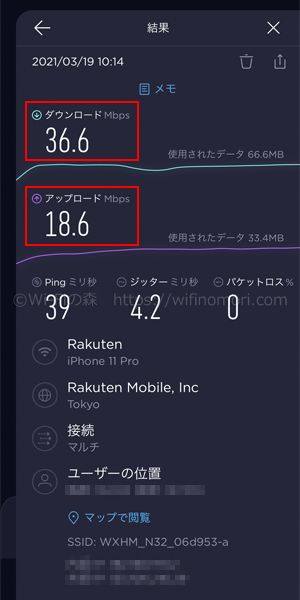
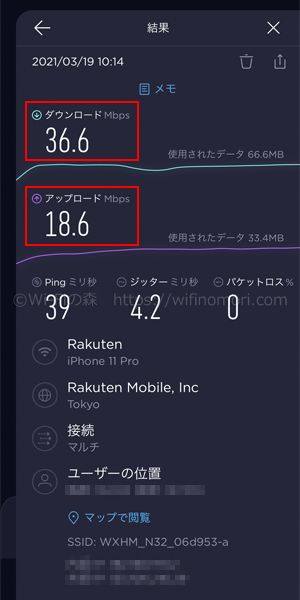
楽天(UN-LIMIT)×HOME 02の速度測定
| 日時 | 下り | 上り |
|---|---|---|
| 2021年3月19日 10時14分 | 36.6Mbps | 18.6Mbps |
※iPhone11proにつないで測定しました。
まずは比較的速度の出やすい午前10時台に測ってみました。
下りは40Mbps近くまで出ており快調。
上りも20Mbps近く出ていたので問題ないでしょう。
※WiMAXのルーターは上りが苦手です。10Mbps以上も出れば日常使用に問題はないでしょう。
「お昼」午後12時台の速度
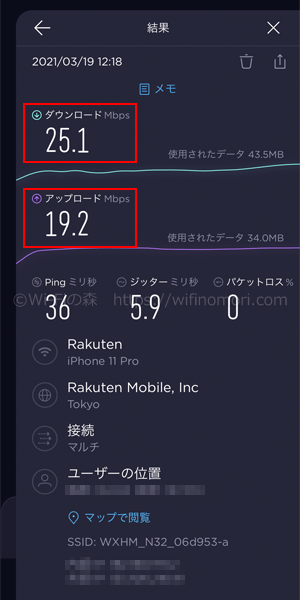
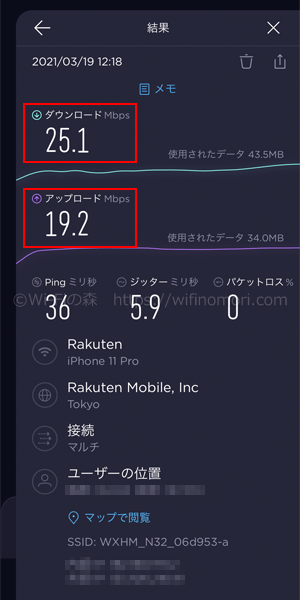
楽天(UN-LIMIT)×HOME 02の速度測定
| 日時 | 下り | 上り |
|---|---|---|
| 2021年3月19日 12時18分 | 25.1Mbps | 19.2Mbps |
※iPhone11proにつないで測定しました。
続いては速度が出にくいお昼12時台。
下りは25Mbps、上りは19Mbpsと相変わらず快調でした。
「夕方」午後17時台の速度
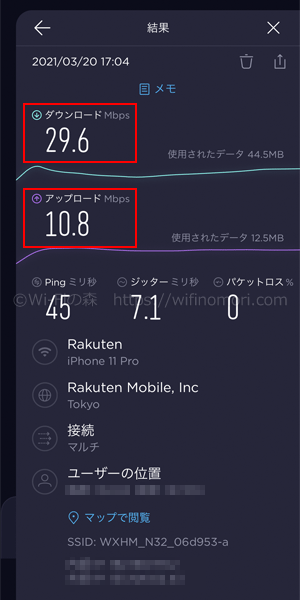
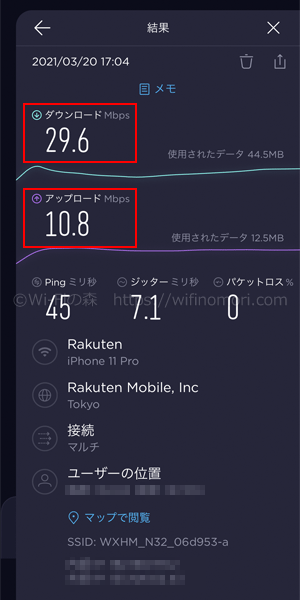
楽天(UN-LIMIT)×HOME 02の速度測定
| 日時 | 下り | 上り |
|---|---|---|
| 2021年3月20日 17時04分 | 29.6Mbps | 10.8Mbps |
※iPhone11proにつないで測定しました。
夕方の17時台は一日の中で比較的空いている時間帯です。
下りは30Mbpsほど出ているので問題ありません。
上りは少し速度が落ちてしまいましたが、それでも10Mbps以上出ています。
「夜」午後21時台の速度
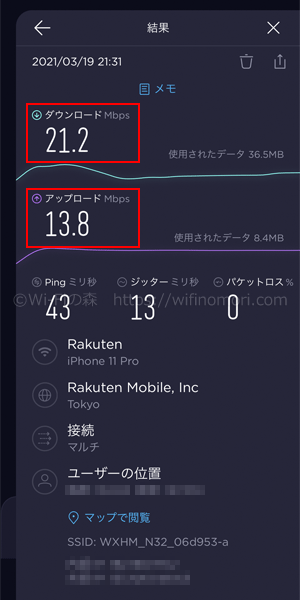
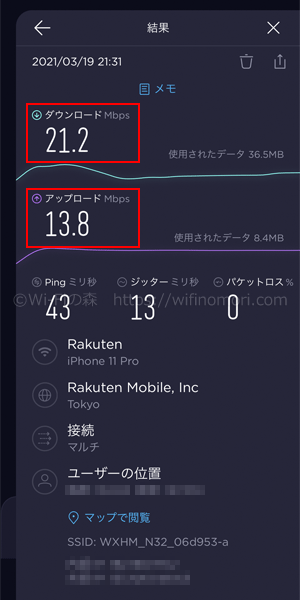
楽天(UN-LIMIT)×HOME 02の速度測定
| 日時 | 下り | 上り |
|---|---|---|
| 2021年3月19日 21時31分 | 21.2Mbps | 13.8Mbps |
※iPhone11proにつないで測定しました。
続いて一日の中で一番混雑しやすい夜の21時台です。
少し速度が落ちましたが、それでも20Mbps以上出ているの特に問題はないでしょう。
上りも13Mbsp出ていれば大丈夫です。
「深夜」午前0時台の速度
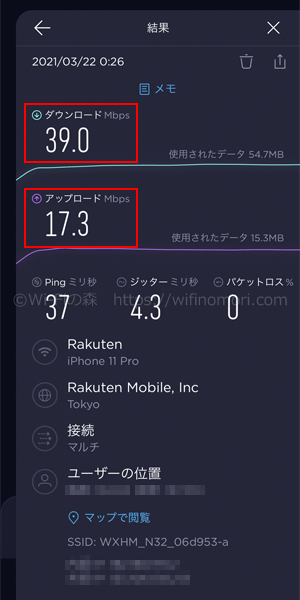
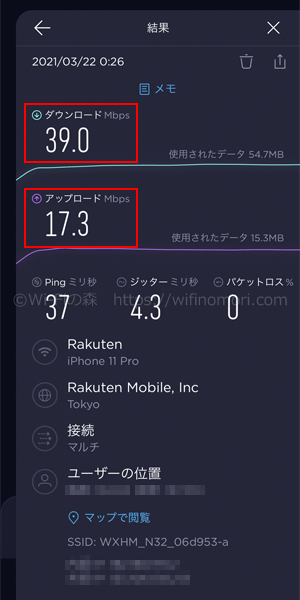
楽天(UN-LIMIT)×HOME 02の速度測定
| 日時 | 下り | 上り |
|---|---|---|
| 2021年3月22日 0時26分 | 39.0Mbps | 17.3Mbps |
※iPhone11proにつないで測定しました。
最後に深夜0時台でも測りました。
下りはなんと39Mbps。今回の検証でもっとも速い結果が出ました。
上りも17Mbpsと十分な速度が出ています。
深夜でも快適に使えることがわかりました。
以上が弊社での測定結果となります。
さすがauの生回線(4G LTE)といったところでしょうか。
「HOME 02」の性能を存分に発揮できるといえます。
月5GBまでで大丈夫な人であれば、かなり使い勝手が良いホームルーターとなりそうですね。
※au回線は月5GBまでしか使えません。5GBを超えると1Mbpsに低下します。
「HOME 02」はAmazonやメルカリにて、状態の良い中古品を5,000円程度で手に入れることができますよ。
【まとめ】縛りもなく、auのLTE回線が毎月5GBも使える楽天モバイル(UN-LIMIT)×HOME 02はアリ


HOME 02では楽天の回線がつかめないため、auの回線を使うことになります。
つまり、毎月5GBまでの上限が付いてしまうのです。
とはいえ、5GB使っても1Mbpsは出るわけですから、SNSやネット検索程度であれば問題なく使えます。
YouTubeの動画も360p画質であれば難なく見ることができました。
このように多少の制限は付いてしまうものの、ひとまず3ヶ月間は無料で使えるわけですから、一度試してみるのも悪くないと思います。
最後にもう一度、「楽天モバイル(UN-LIMIT)×HOME 02」のメリットをまとめておきます。
楽天モバイル(UN-LIMIT)×HOME 02のメリット
- 縛りがなく、いつでも違約金なしで解約できる
- 1Mbps出ていれば日常使いに問題なし
- 月額料金は段階制でオトク
- 1GB未満なら無料、使い放題でも月額3,278円
- ルーターは自分のなので、返却や弁済不要
同じWiMAXのホームルーター「HOME 01」「L01」「L02」でも検証済みです。
「制限後も1Mbps出るなら問題ない」という方は、ぜひ試してみてください。
楽天回線が使えるWiMAXルーターでの設定方法などが知りたい方はこれらの記事を参考にしてみてください。
















コメント